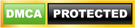Tiktok xoá âm thanh – đăng video lên Tiktok bị mất tiếng là do đâu? Làm cách nào để khắc phục? Nếu bạn cũng đang gặp sự cố khi đăng tải video lên nhưng không có âm thanh hay xem ngay nguyên nhân và cách khắc phục chi tiết cùng Backlink123 nhé!
Tại sao đăng video Tiktok bị mất tiếng?
Lỗi tiktok xóa âm thanh – âm thanh không khả dụng thường liên quan đến vấn đề bản quyền. Có nghĩ là phần âm thanh (thường là bản nhạc/ bài hát) bạn sử dụng chèn vào video của mình không được cấp phép sử dụng công khai trên Tiktok.
Nếu như bạn chọn phải những bản nhạc có bản quyền thifngay lập tức video sẽ bị tắt tiếng thậm chí là chuyển sang trạng thái video riêng tư kèm theo thông báo “Âm thanh này không khả dụng” hoặc “Video của bạn đã được đặt ở chế độ riêng tư vì chủ sở hữu bản quyền chưa cung cấp nhạc ở khu vực của bạn”.
Mách bạn cách tránh lỗi “Tiktok xoá âm thanh”
Để tránh trường hợp video bị xóa âm thanh, tắt âm thanh bạn nên:
1. Đăng video dưới 1 phút
Đa số những video có thời lượng trên 1 phút dễ bị đánh bản quyền hơn và bị kiểm duyệt gắt gao hơn. Do đó để tránh tình trạng bị đánh bản quyền bạn có thể chia nhỏ video, đăng tải video thành các nội dung ngắn dưới 1 phút.
2. Sử dụng nhạc có sẵn trên Tiktok
Sử dụng những âm thanh sẵn có trên Tiktok giúp bạn tránh bị đánh bản quyền khi đăng video. Cách thực hiện như sau:
- Bước 1: Bạn mở ứng dụng Tiktok nhấn nút dấu + ở giữa thanh công cụ phía dưới màn hình để tạo video mới (có thể quay video hoặc tải lên video sẵn có trên điện thoại)
- Bước 2: Nhấn nút phát nhạc phía trên cùng màn hình, ở cửa sổ mới này bạn có thể chọn những bản nhạc có sẵn trên Tiktok để thêm vào video của mình. => Nhấn vào bản nhạc mình muốn dùng => Click vào dấu tích màu đỏ (phía bên tay phải)
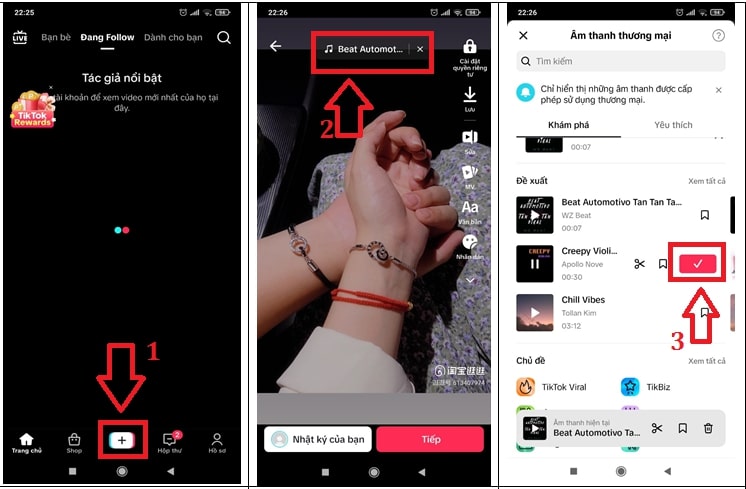
- Bước 3: Bạn sẽ được chuyển về lại khung video => Nhấn “Tiếp” để chuyển sang giao diện đăng video, tại đây bạn nhập nội dung mô tả, và chỉnh sửa khác sau đó nhấn nút “Đăng” là hoàn tất.

3. Điều chỉnh nhạc về không “0”
- Bước 1: Bạn đăng nhập Tiktok đăng tải video và chọn nhạc yêu thích hoặc thêm bất kỳ bản nhạc nào từ kho âm thanh của Tiktok.
- Bước 2: Sau khi hoàn tất thêm âm thanh bạn click nút mũi tên trỏ xuống (ở menu dọc bên phải màn hình) => Kéo xuống tìm mục “Âm thanh” (biểu tượng cái loa)
- Bước 3: Điều chỉnh âm thanh gốc và âm thành được thêm về 0 => Nhấn nút “Xong”
- Bước 4: Bạn được quay về giao diện đăng tải video nhấn nút “Tiếp” sau đó có thể tiến hành thêm mô tả video và các chỉnh sửa khác => Nhấn nút “Đăng” để hoàn tất.
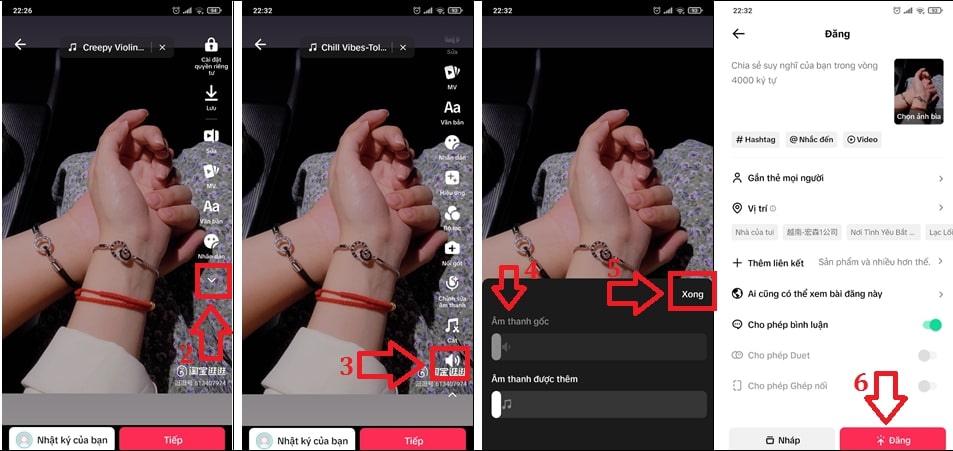
Với cách này bạn sẽ qua mặt dược hệ thống AI Tiktok để có thể chèn bài hát yêu thích mà không lo bị đánh bản quyền hay Tiktok xoá âm thanh.
4. Sử dụng tài khoản cá nhân
Các tài khoản doanh nghiệm sẽ bị kiểm duyệt nghiêm ngặt và bị ràng buộc nhiều hơn về hệ thống pháp lý. Điển hình là bị hạn chế sử dụng một số bản nhạc vào mục đích thương mại.
Do đó mà bạn nên sử dụng tài khoản cá nhân để có thể thoải mái chèn nhạc yêu thích vào video Tiktok một cách dễ dàng hơn.
5. Sử dụng bản nhạc Remix hoặc cover trên Tiktok
Thay vì sử bản nhạc gốc thì bạn có thể dùng nhạc remix hoặc cover đã được ứng dụng cấp phép để chèn vào video của mình. Tuy nhiên bạn cũng nên kiểm tra xem bản nhạc đã được Tiktok cấp phép sử dụng chưa nhé. Nếu không thì chúng vẫn có thể dính vi phạm bản quyền như âm thanh bình thường.
Cách kiểm tra nhạc bản quyền Tiktok
Để kiểm tra nhanh nhạc bản quyền trên Tiktok bạn thực hiện như sau:
- Bước 1: Truy cập Tiktok rồi chuyển sang tab hồ sơ góc bên phải phía dưới màn hình, nhấn vào biểu tượng 3 dấu gạch ngang phía bên trên bên phải => Nhấn vào tùy chọn “Công cụ dành cho tác giả”
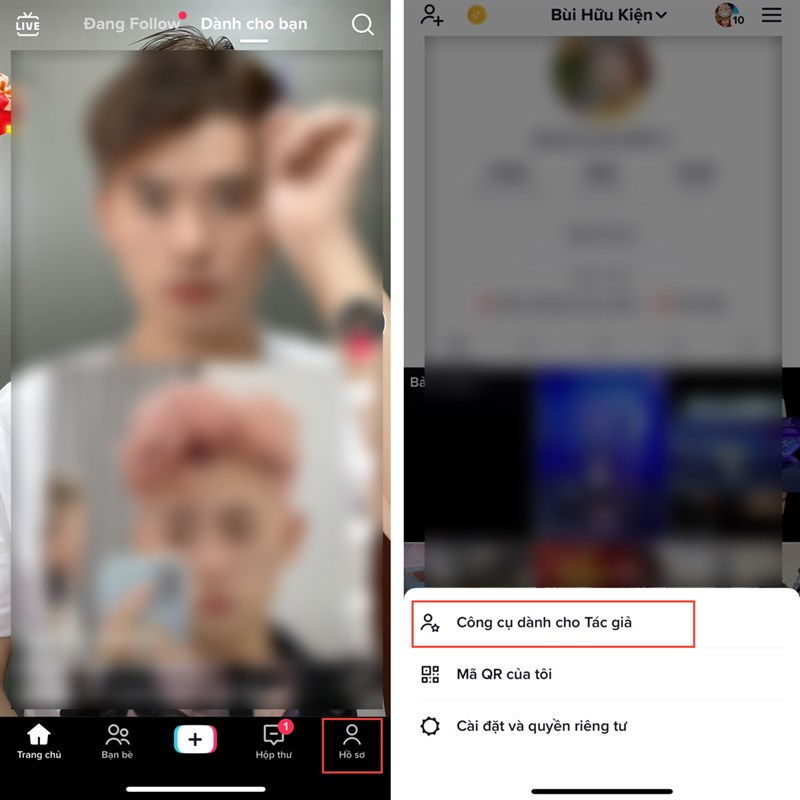
- Bước 2: Kéo xuống phía dưới tìm mục “Kiểm tra bản quyền của âm thanh trong video”, tại đây bạn gạt công tắc từ trái sang phải để bật tính năng này. Lúc này hệ thống sẽ tự động kiểm tra bản quyền âm thanh mỗi khi bạn đăng tải video mới lên Tiktok.
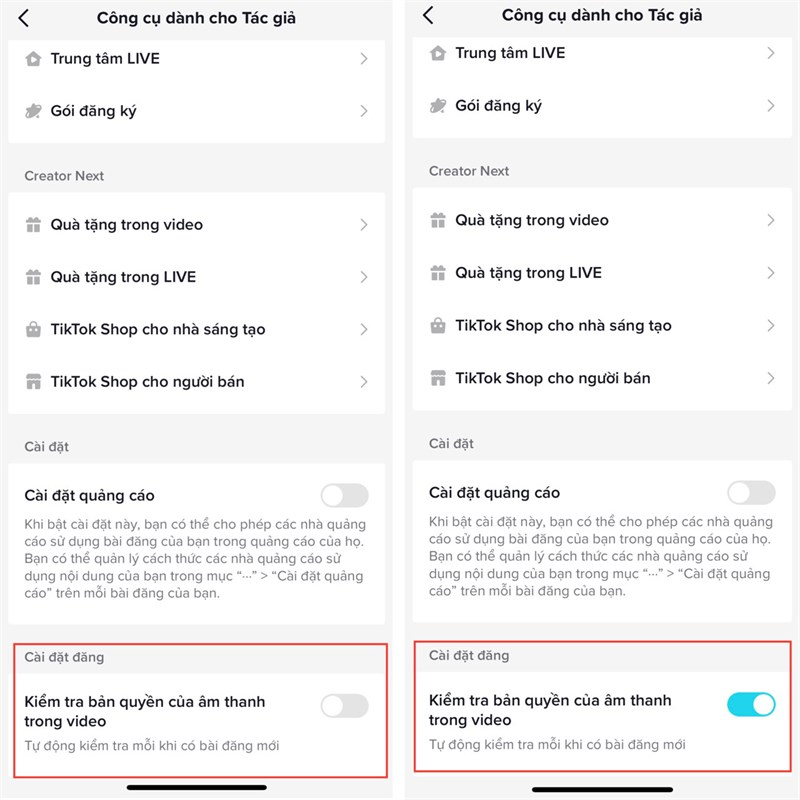
Trên đây chính là những mẹo để tránh Tiktok xoá âm thanh – đăng video bị mất tiếng do dính bản quyền. Áp dụng ngay để dễ dàng đăng tải video với bản nhạc hay mình yêu thích dễ nhất nhé!